

Если нужно распечатать задание на листах, можно выбрать автоматическую обрезку носителя после каждой копии. Для AutoCut принтер использует встроенный нож.
Категории носителей, для которых требуется штанга для регулирования натяжения или запрашивается ручная обрезка, невозможно автоматически обрезать после каждой копии.
Печать с обрезкой после каждой копии устанавливается в [Конфигурация системы на выводе] на панели оператора.
Настоятельно рекомендуется изменять [Конфигурация системы на выводе] только тогда, когда очередь пустая.
Если вы определили переднюю или заднюю кромку по умолчанию на панели оператора, сбросьте значения до 0.
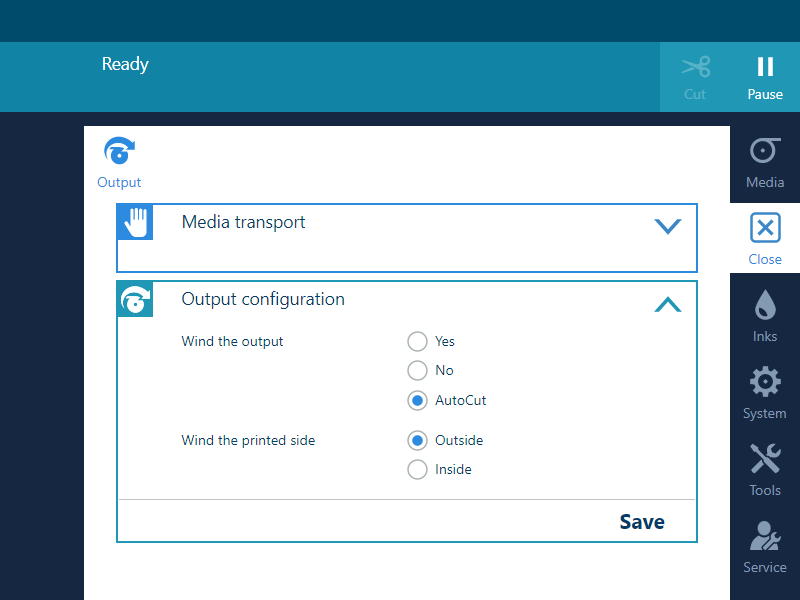
Встроенный нож автоматически обрезает носитель после печати каждого изображения.

Если нужно прекратить обрезку после каждой копии, можете снова изменить конфигурацию выхода, после того как задания будут завершены и очередь будет пуста.